نحوه غیر فعال کردن پروکسی در مرورگر Yandex
یک سرور پروکسی معمولا برای استفاده از ناشناس و تغییر آدرس واقعی IP خود توسط کاربران مورد نیاز است. هر کسی که از Yandex استفاده می کند، مرورگر می تواند به راحتی یک پروکسی نصب کند و در سایر اطلاعات به کار خود در اینترنت ادامه دهد. و اگر جایگزینی داده ها - غالبا غالبا است، پس می توانید تصادفا فراموش کنید که چگونه پروکسی پیکربندی را غیرفعال کنید.
محتوا
روشهای غیرفعال کردن پروکسی
بسته به نحوه فعال بودن پروکسی، راهی برای غیرفعال کردن آن انتخاب می شود. اگر آدرس IP در ابتدا در ویندوز ثبت شده باشد، باید تنظیمات شبکه تغییر کند. در مورد زمانی که پروکسی از طریق افزونه نصب شده فعال شده باشد، باید آن را غیرفعال یا حذف کنید. حالت توربو شامل یک پروکسی به نوعی است، و باید آن را غیرفعال کنید تا در هنگام کار بر روی شبکه، تجربه ای را تجربه نکنید.
تنظیمات مرورگر
اگر پروکسی از طریق مرورگر یا از طریق ویندوز فعال شده باشد، می توانید آن را به همان شیوه غیر فعال کنید.
- روی دکمه منو کلیک کنید و " تنظیمات " را انتخاب کنید .
- در پایین صفحه، روی دکمه « نمایش تنظیمات پیشرفته » کلیک کنید.
- بلوک " شبکه " را پیدا کرده و روی " تغییر تنظیمات پروکسی سرور " کلیک کنید.
- یک پنجره با رابط ویندوز باز خواهد شد. Yandex مرورگر، مانند بسیاری دیگر، از تنظیمات پروکسی از سیستم عامل استفاده می کند. روی دکمه " Network Setup " کلیک کنید.
- در پنجره ای که باز می شود، گزینه " استفاده از یک پروکسی سرور " را علامت بزنید و روی " OK " کلیک کنید.

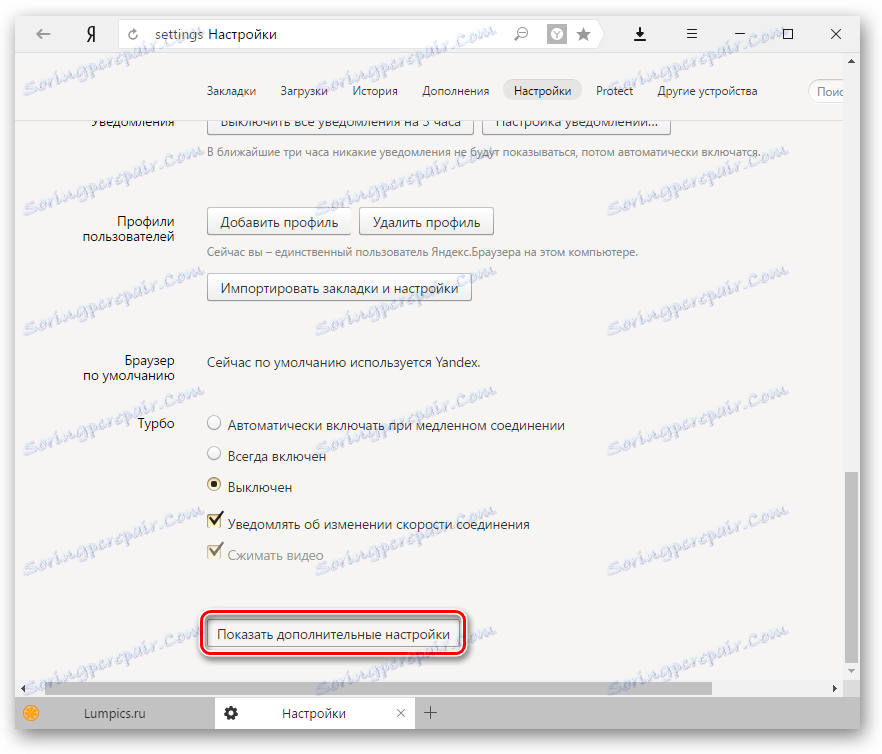
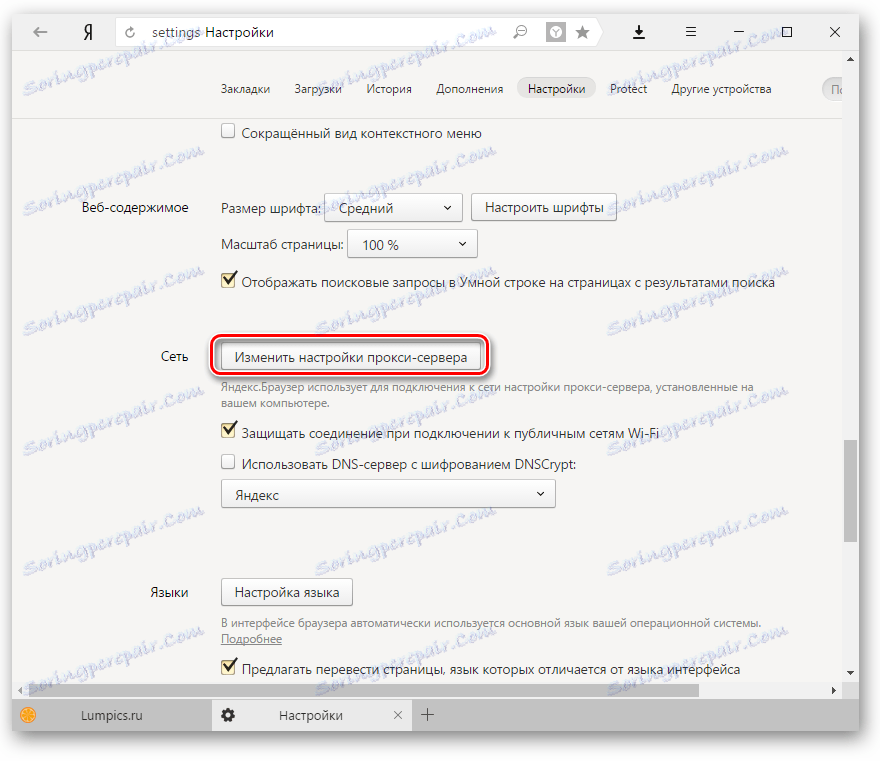
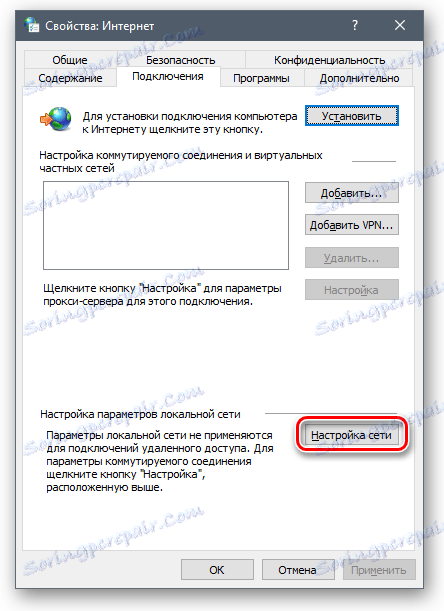
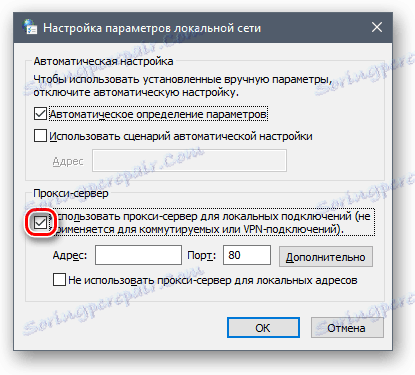
پس از آن، سرور پروکسی کار متوقف خواهد شد و شما دوباره از IP واقعی خود استفاده خواهید کرد. اگر دیگر نمی خواهید از آدرس مشخص شده استفاده کنید، ابتدا داده ها را حذف کنید و سپس آن را بردارید.
غیر فعال کردن افزونهها
اغلب کاربران پسوندهای ناشناس را نصب می کنند. برای مثال، اگر غیرفعال کردن مشکلی وجود داشته باشد، دکمه غیرفعال کردن افزونه یا دکمه Anonymizer در نوار مرورگر وجود ندارد، پس می توانید آن را از طریق تنظیمات غیرفعال کنید.
- روی دکمه منو کلیک کنید و " تنظیمات " را انتخاب کنید .
- در بلوک " تنظیمات پروکسی سرور " نمایش داده خواهد شد که کدام افزونه برای این کار استفاده می شود. روی دکمه " غیرفعال کردن پسوند " کلیک کنید.


این جالب است: نحوه مدیریت پسوند در مرورگر یندکس
لطفا توجه داشته باشید که این بلوک فقط زمانی ظاهر می شود که افزونه VPN اضافه شده باشد. دکمه خودش اتصال پروکسی را غیرفعال نمیکند، بلکه کار تمام افزودنیهاست! برای دوباره فعال کردن آن، باید به منو> افزودنیها بروید و افزونه قبلی را غیرفعال کنید.
خاموش توربو
ما قبلا گفته ایم که این حالت در Yandex مرورگر کار می کند.
خاموش توربو
ما قبلا گفته ایم که این حالت در Yandex مرورگر کار می کند.
جزئیات بیشتر: حالت توربو در مرورگر یندکس چیست؟
به طور خلاصه، این نیز می تواند به عنوان یک VPN کار کند، زیرا صفحات در سرورهای شخص ثالث ارائه شده توسط Yandex فشرده می شوند. در این حالت، کاربر که حالت توربو را فعال کرده است، به صورت غیرمستقیم به یک کاربر پروکسی تبدیل می شود. البته این گزینه به عنوان extensions anonymizer کار نمی کند، اما گاهی اوقات نیز می تواند کار بر روی شبکه را خراب کند.
غیرفعال کردن این حالت بسیار ساده است - روی منو کلیک کنید و گزینه " Turn off turbo " را انتخاب کنید:
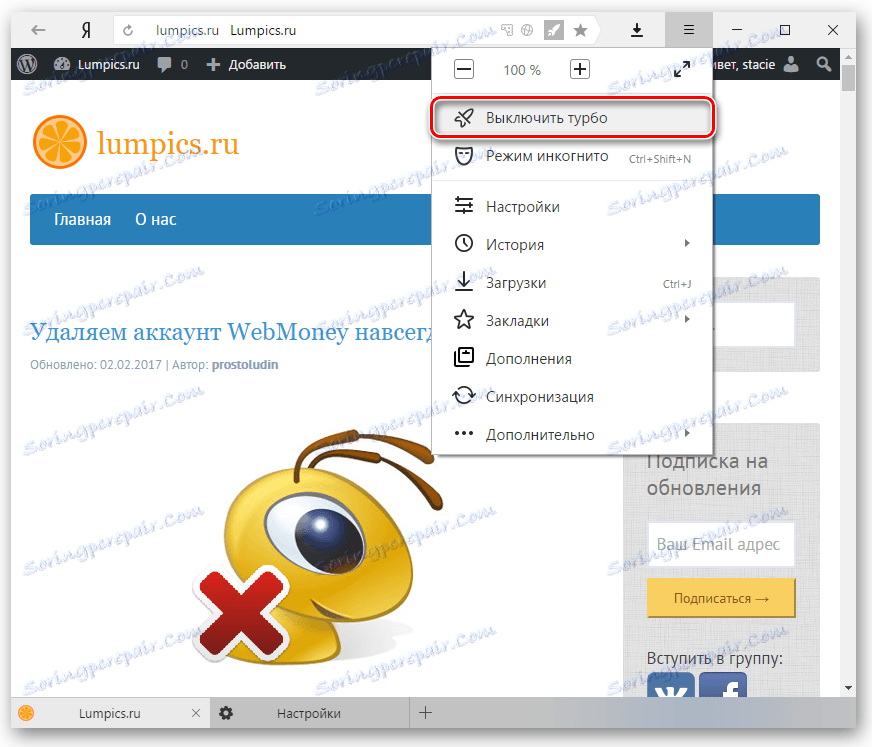
اگر توربو به طور خودکار فعال شود، به زودی به سرعت سرعت اتصال اینترنت کاهش می یابد، سپس این مورد را در تنظیمات مرورگر تغییر دهید.
- روی دکمه منو کلیک کنید و " تنظیمات " را انتخاب کنید .
- در جعبه توربو ، گزینه " خاموش " را انتخاب کنید.

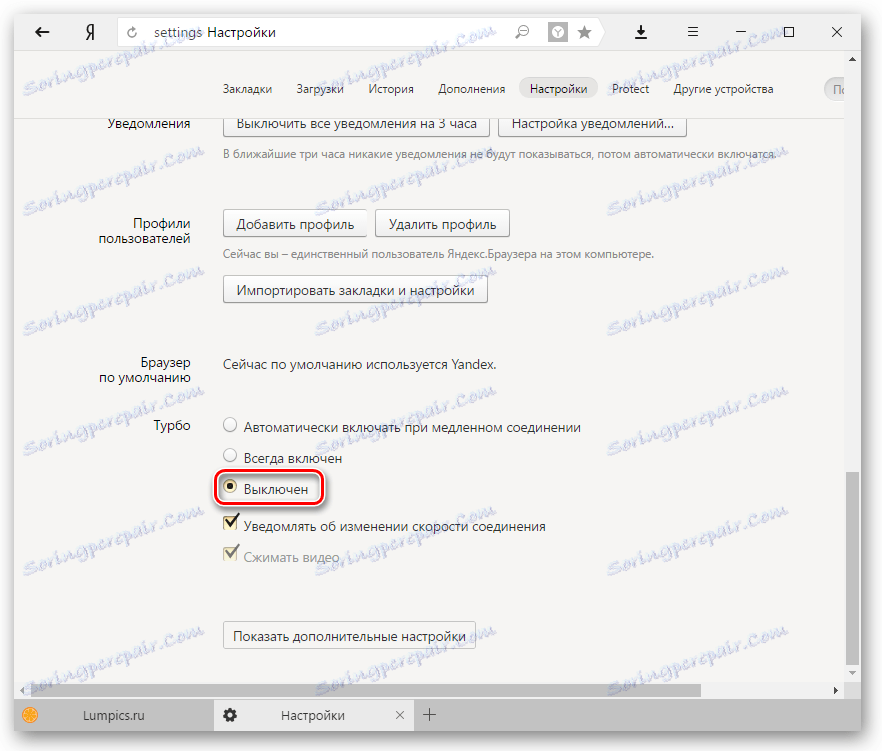
ما تمام گزینه هایی را برای غیر فعال کردن پروکسی ها در مرورگر Yandex در نظر گرفتیم. حالا شما می توانید آن را به راحتی فعال / غیرفعال کنید، وقتی که واقعا به آن نیاز دارید.